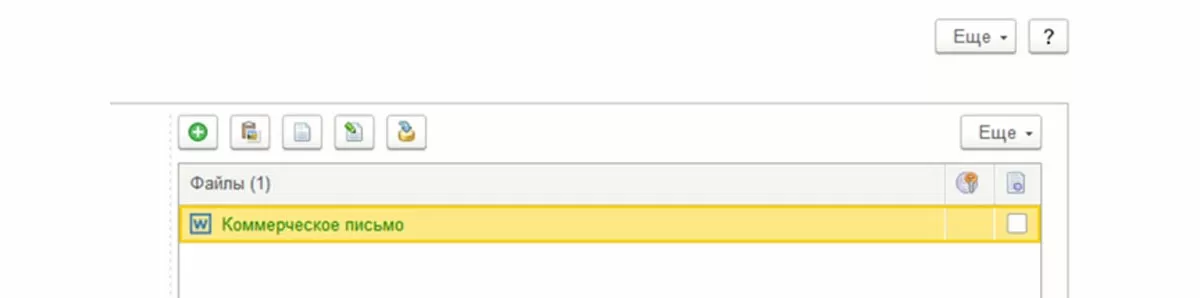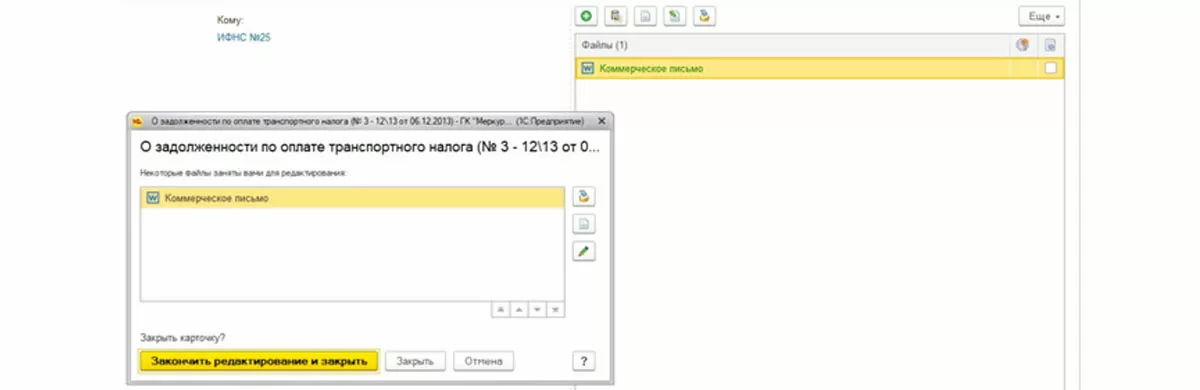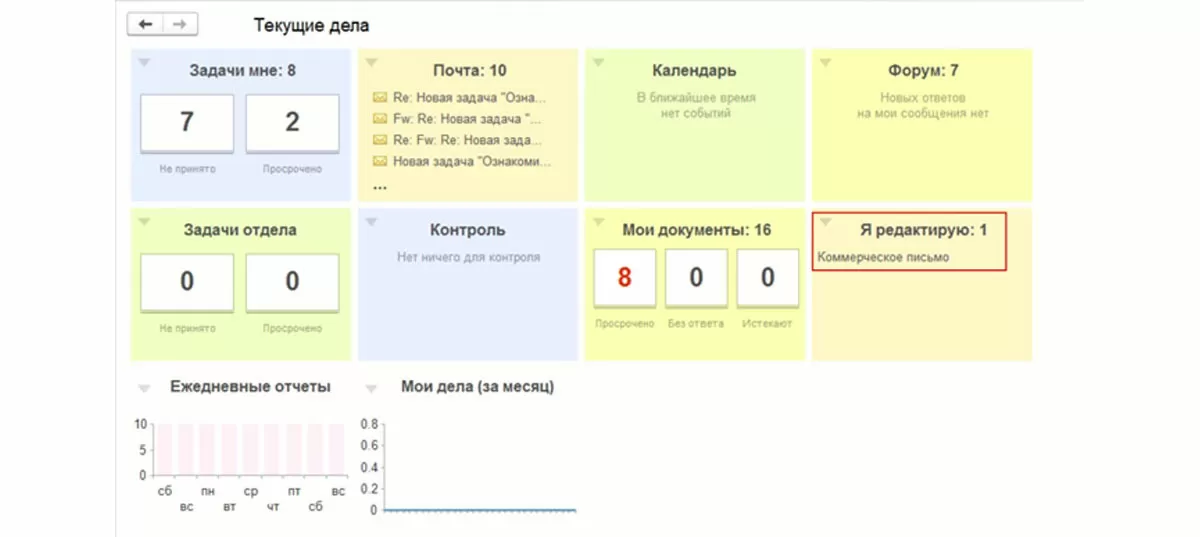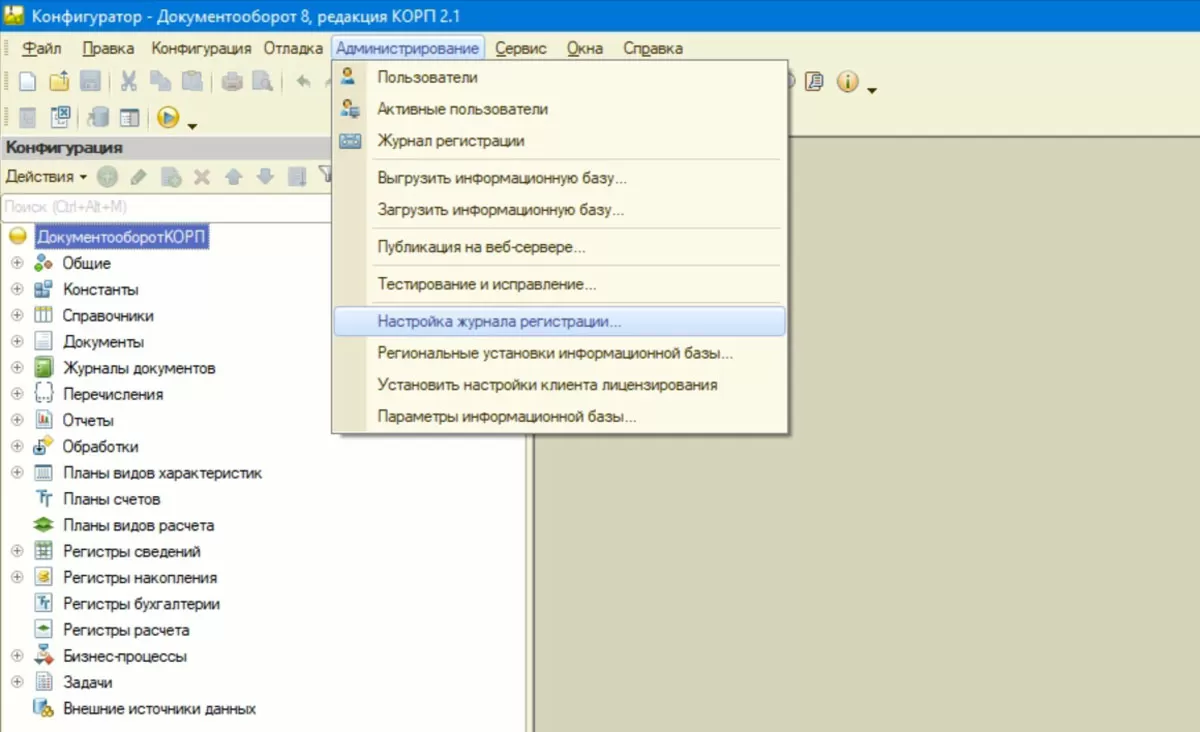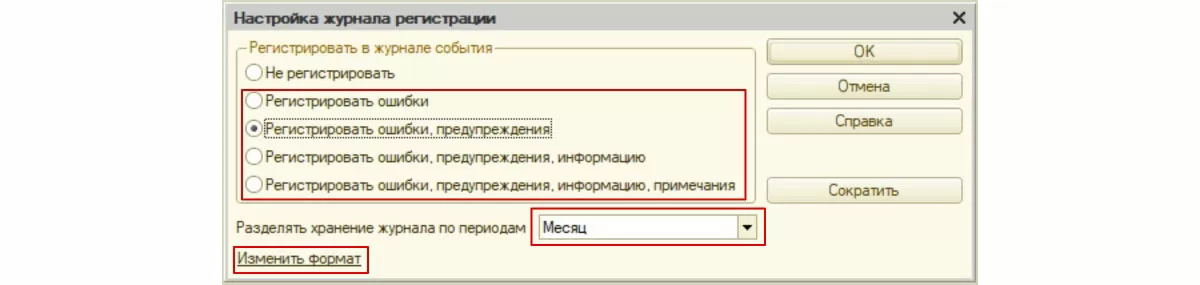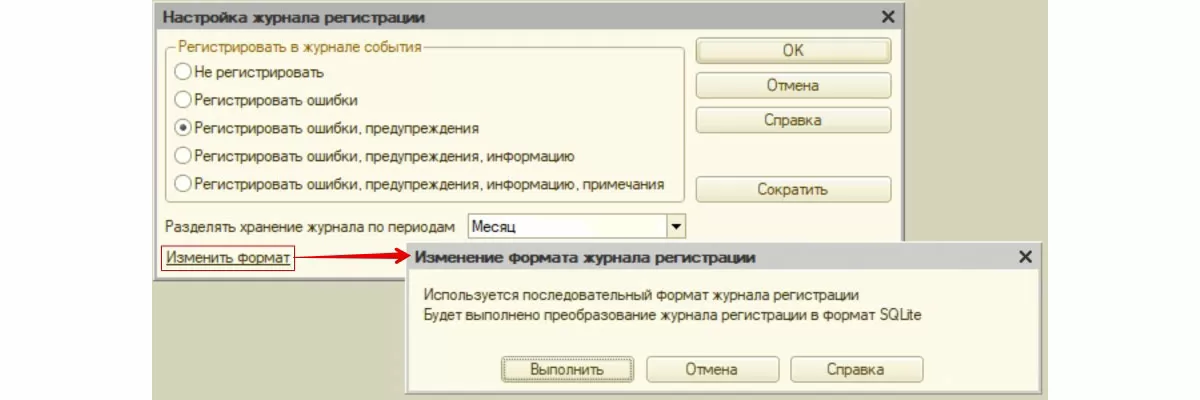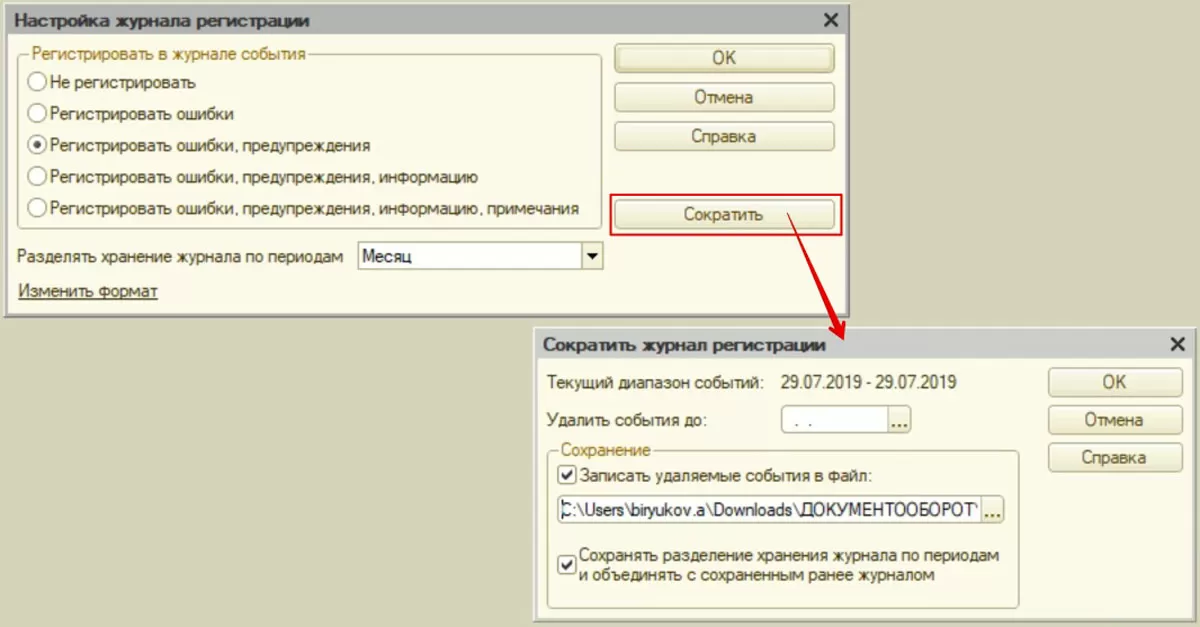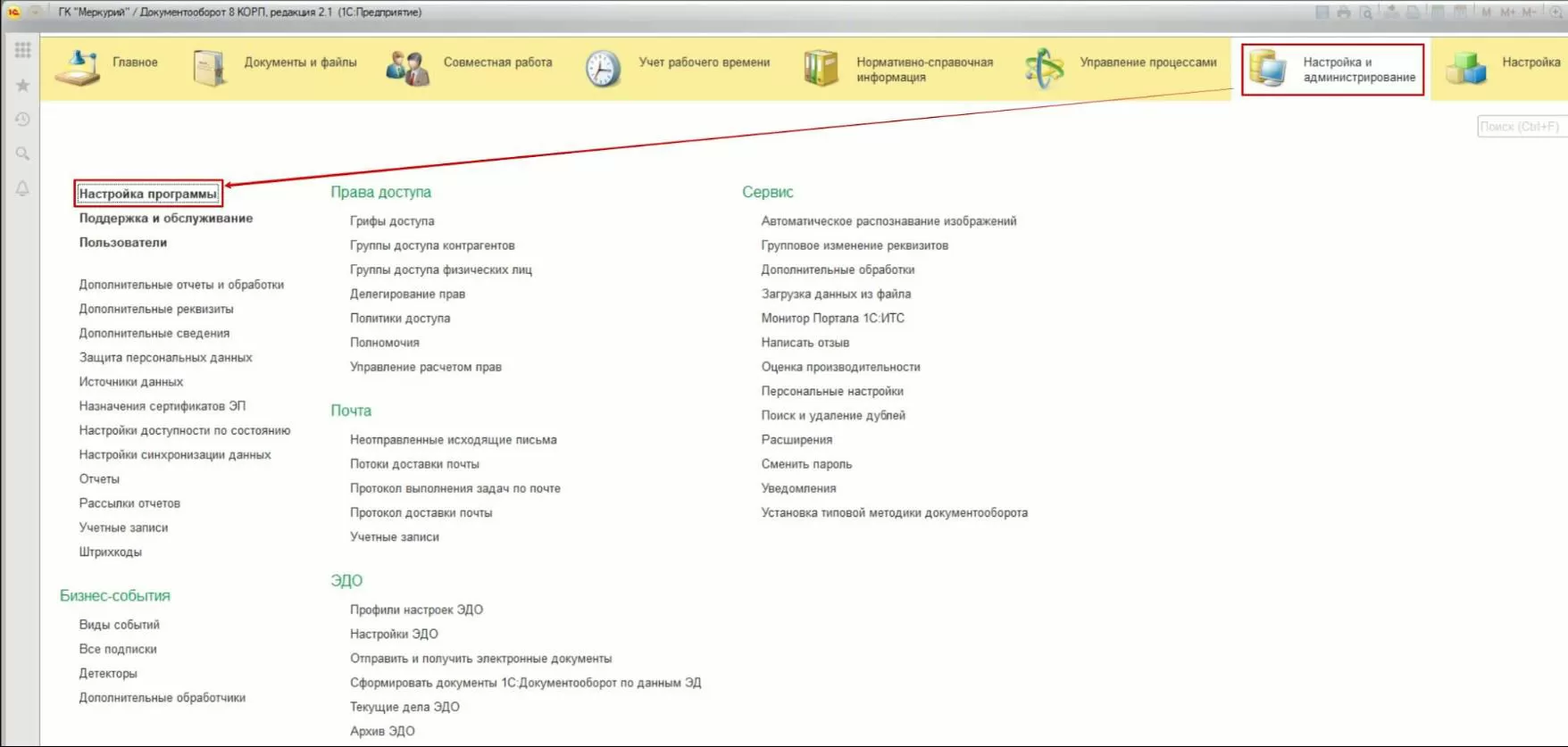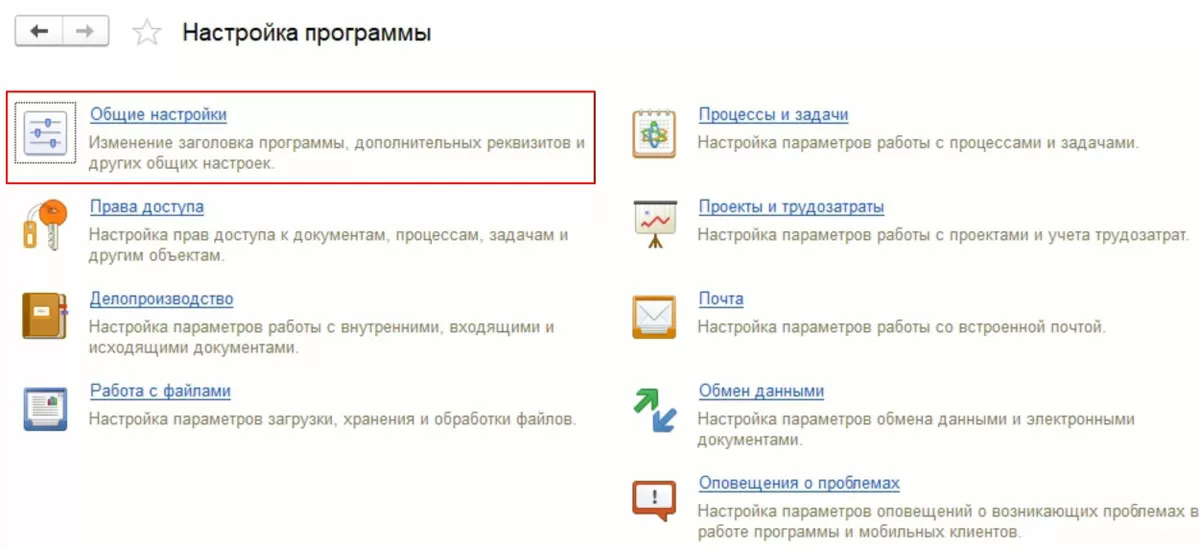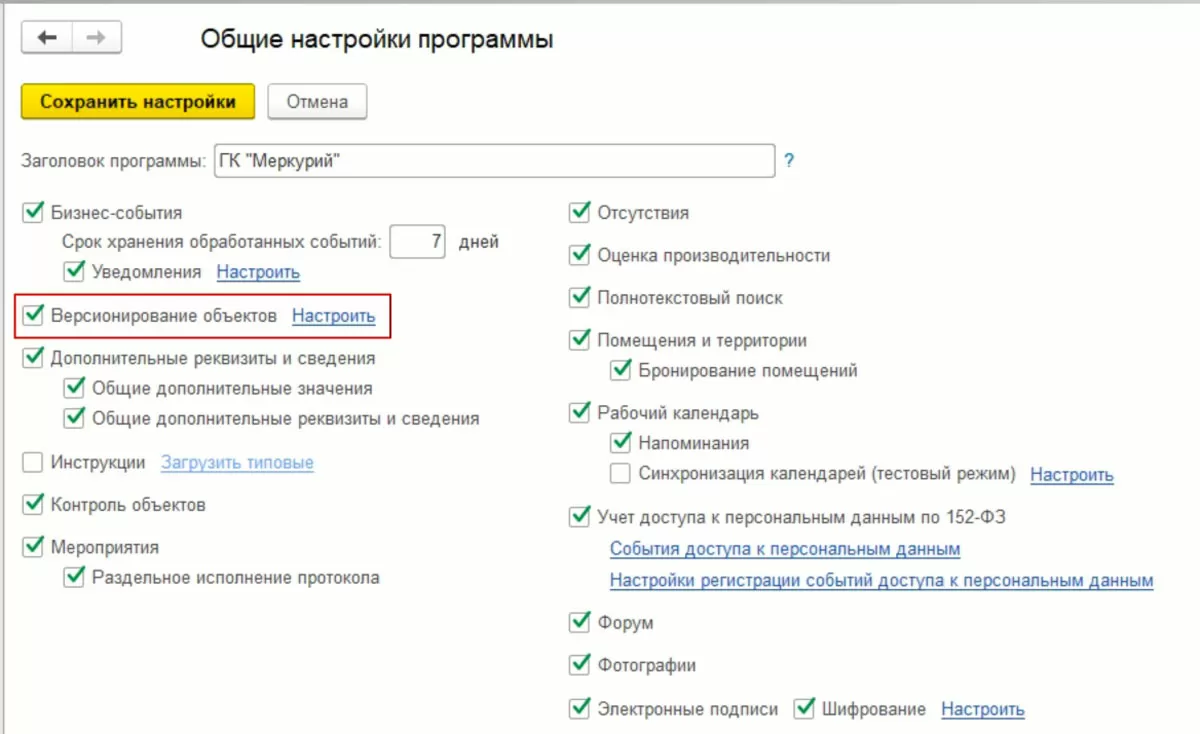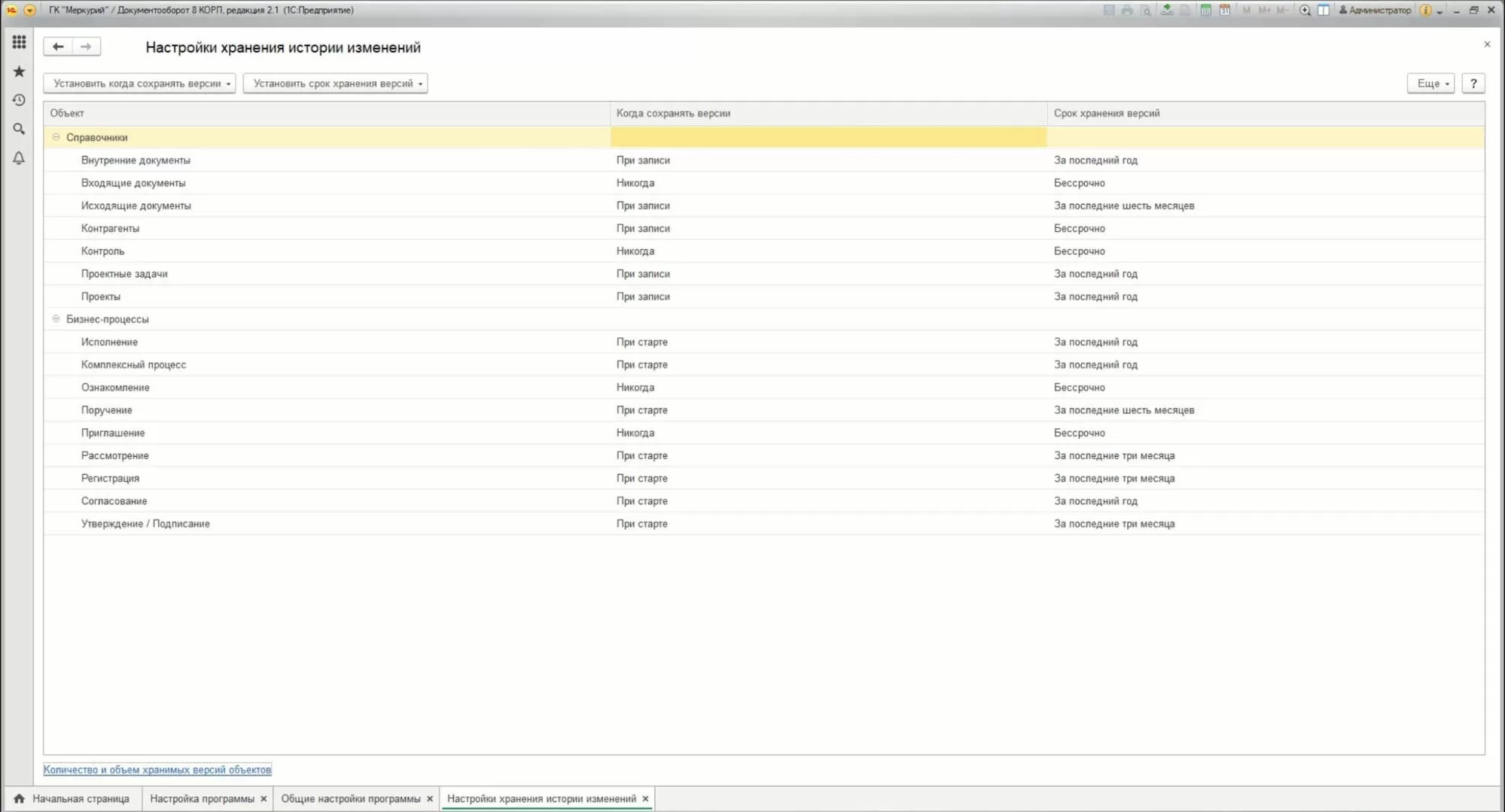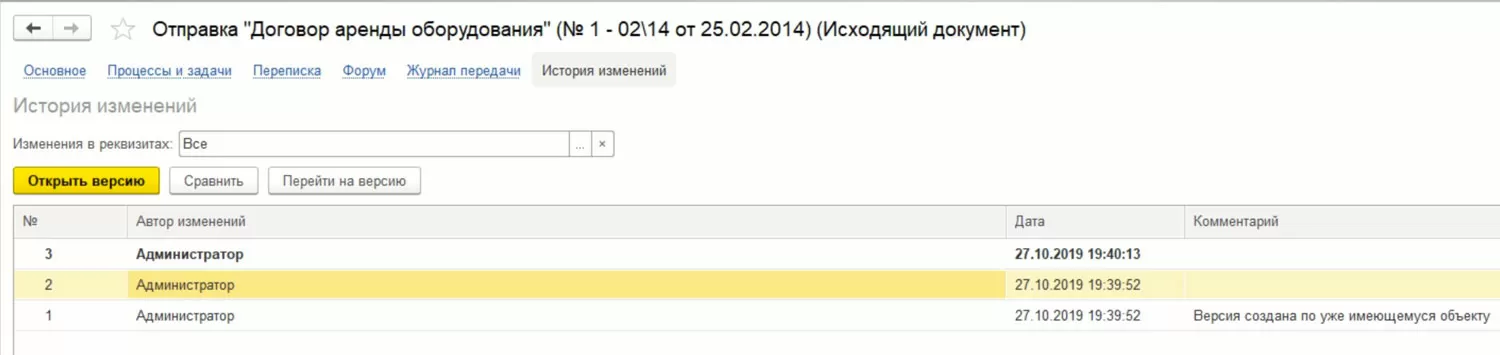Пользователи любой информационной системой, так или иначе, допускают ошибки. Система 1С:Документооборот не является исключением. Уточним, что ошибки бывают двух типов – ошибки пользователей (человеческий фактор) и ошибки системы (техногенный фактор). Классификация системных ошибок – обширная тема, которой уже посвящено множество различных материалов, поэтому сегодня мы поговорим о наиболее часто встречающихся ошибках пользователей, о которых полезно знать, чтобы защитить бизнес от непродуктивности и потерь времени, и о том, что нужно делать, чтобы их избежать.
Причины, по которым пользователи допускают ошибки, также могут быть двух видов: первый – отсутствие знаний и опыта работы в системе, а также простой невнимательности, второй – низкое юзабилити той системы, в которой пользователи работают.
Поскольку мы говорим о системе 1С:Документооборот, основные дискуссии в части удобства интерфейса вызывает новейшая разработка 1С – интерфейс «Такси». Кому-то он нравится (как правило, это пользователи веб-систем или новички), кто-то за долгие годы работы привык к старому интерфейсу и не видит смысла что-то менять. Но в любом случае стоит учесть, что разработчики систем последнего поколения на платформе 1С:Предприятие опираются на опыт внедрений 1С, а также отзывы пользователей, которые исчисляются десятками миллионов. Поэтому, опуская небольшие недостатки в плане юзабилити, присущие данному интерфейсу, можно сказать, что «Такси» – дружественный пользователю интерфейс, нацеленный на минимизацию пользовательских ошибок путем оптимизации форм, расположения команд, меню и диалоговых окон. При этом интерфейс является единым для всех систем семейства 1С, поэтому пользователям легко обучаться работе и избегать частых мелких ошибок.
Наиболее часто встречающейся ошибкой, которую пользователи допускают при работе в системе, является:
Не завершено редактирование открытого ранее на изменение файла
Очень часто пользователи, заняв на редактирование файл, забывают или намеренно по какой-то причине не завершают редактирование, тем самым не поместив файл в хранилище на сервере. При этом файл помечен ярко-зеленым шрифтом.
При попытке закрыть такой документ система выдаст соответствующее предупреждение, которое сложно не заметить.
Если по какой-то причине файл остался занятым для редактирования, например, в связи с нарушением работы соединения с сервером, то при входе в систему у пользователя на рабочем столе будут видны все занятые им для редактирования файлы.
Прямо из виджета можно завершить редактирование занятого файла или продолжить с ним работу.
Мы видим, что система предусматривает своевременное уведомление пользователей о том или ином нештатном поведении, что сокращает количество непреднамеренных ошибок в работе. «Намеренное» поведение пользователей можно нивелировать, если провести своевременное обучение, предоставить возможность консультации у эксперта, обеспечить наличие актуальных и всегда доступных инструкций, а также зафиксировать обязательный регламент всей работы с документами и процессами в системе. Также не стоит забывать о таком элементе системы, как контроль исполнительской дисциплины.
Для борьбы с ошибками в системе существует ряд настроек.
Настройка: протоколирование работы в системе
В Конфигураторе, меню «Администрирование», открываем пункт «Настройка журнала регистрации».
В открывшемся окне настраиваем события, которые необходимо протоколировать в журнал.
Здесь же устанавливаем разделение журнала по периодам – год, месяц, неделя и т.д. То есть журнал будет разбит на отдельные файлы в соответствии с заданными периодами, что облегчит его дальнейшее хранение и администрирование. Здесь же можно изменить формат хранения журнала с текстового на более современный – формат SQLite.
Сохранив все необходимые изменения, можно быть уверенным, что все отмеченные нами в настройке события будут зафиксированы в журнале, что позволит быстро отыскать причину той или иной ошибки или события.
Необходимо учитывать, что журнал регистрации занимает много места на диске, поэтому его необходимо выносить в заранее подготовленное хранилище и мониторить его состояние. В этой форме есть инструмент управления журналом – команда «Сократить», который позволяет перенести ранее запротоколированные события в архив или просто удалить их за ненадобностью.
Настройка: версионирование объектов
Переходим в «Общие настройки системы».
Нам нужен пункт меню «Версионирование объектов».
Устанавливаем признак версионирования и переходим по ссылке «Настройки».
Здесь перечислены все объекты системы, для которых возможна настройка версионирования. Это значит – все предыдущие состояния объекта будут в системе зафиксированы, что позволит увидеть произведенные изменения, кем эти изменения были сделаны, а также вернуться к любому предыдущему состоянию.
Для каждого из объектов можно установить событие, когда необходимо создавать новую версию, а также период хранения этих версий (это также сказывается на объеме информационной базы). Для файлов версии хранятся по умолчанию, никаких настроек для этого делать не нужно. Теперь по каждому объекту, для которого установлен режим версионирования, можно посмотреть историю изменений.
Все версии можно посмотреть, сравнить любые две, сделать любую из них актуальной.
Инструментарий системы, а также четко выстроенные и регламентированные бизнес-процессы, прозрачные и понятные пользователям, позволят использовать 1С:Документооборот без ошибок.
консультация эксперта

самые свежие новости 1 раз в месяц